CAD如何設置折線標注?
我們在使用CAD軟件畫圖的時候做標注,我們經常會使用帶箭頭的直線,有時候也會使用折線,那么CAD如何設置折線標注呢?下面小編就給大家介紹折線標注的簡單設置方法,要需要的小伙伴一起來看看吧。
1.首先打開CAD繪圖軟件,打開需要設置標注的圖紙文件,如圖所示。
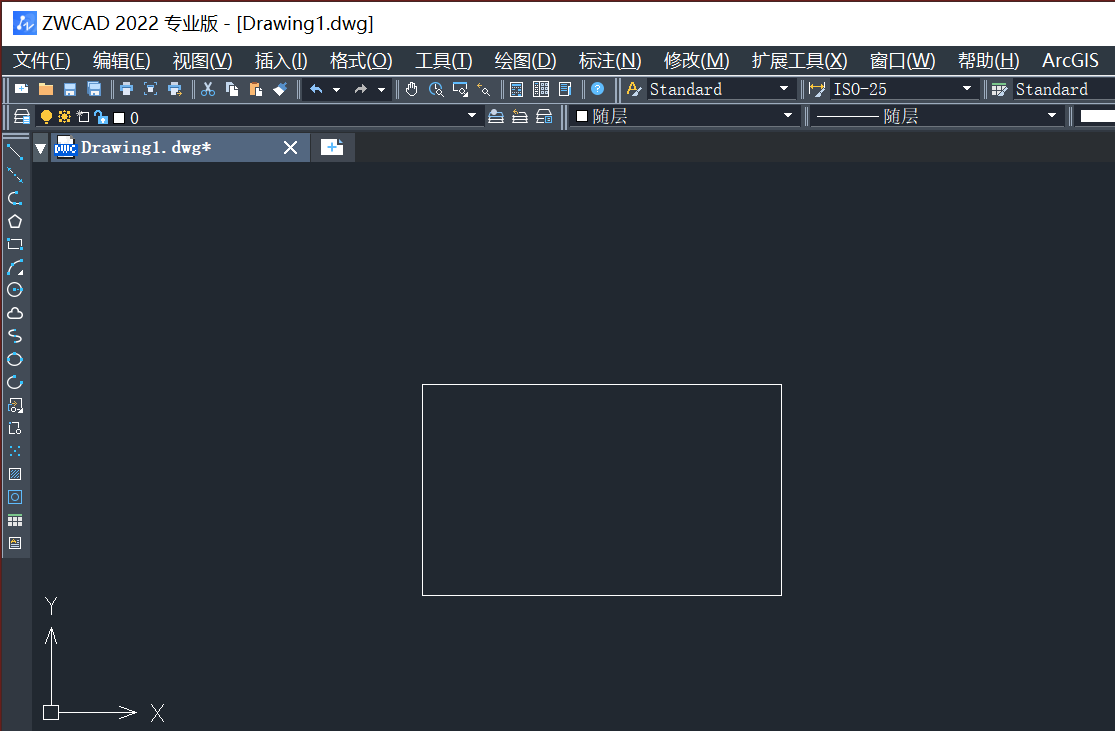
2.依次點擊頂部菜單欄【標注】-【線性】,給矩形設置線性標注,如圖所示。
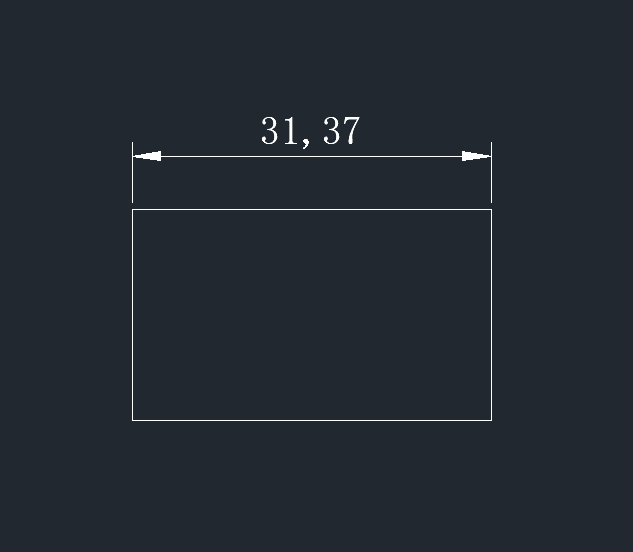
3.接著再點擊頂部菜單欄的【標注】選項,選擇【折彎線性】,如圖所示。
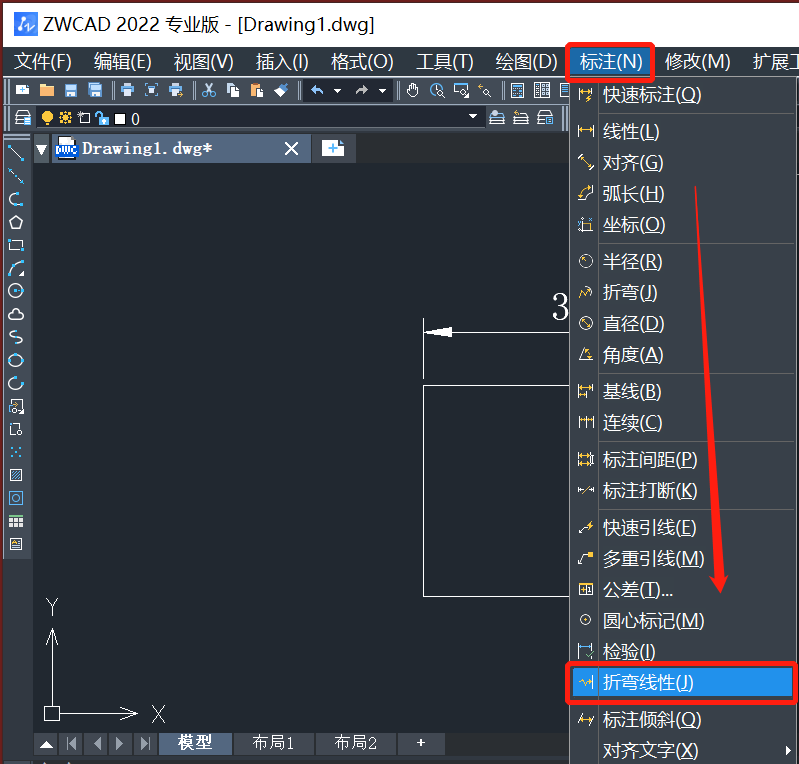
4.根據命令行提示,選擇要添加折線標注的地方,點擊選擇,如圖所示。
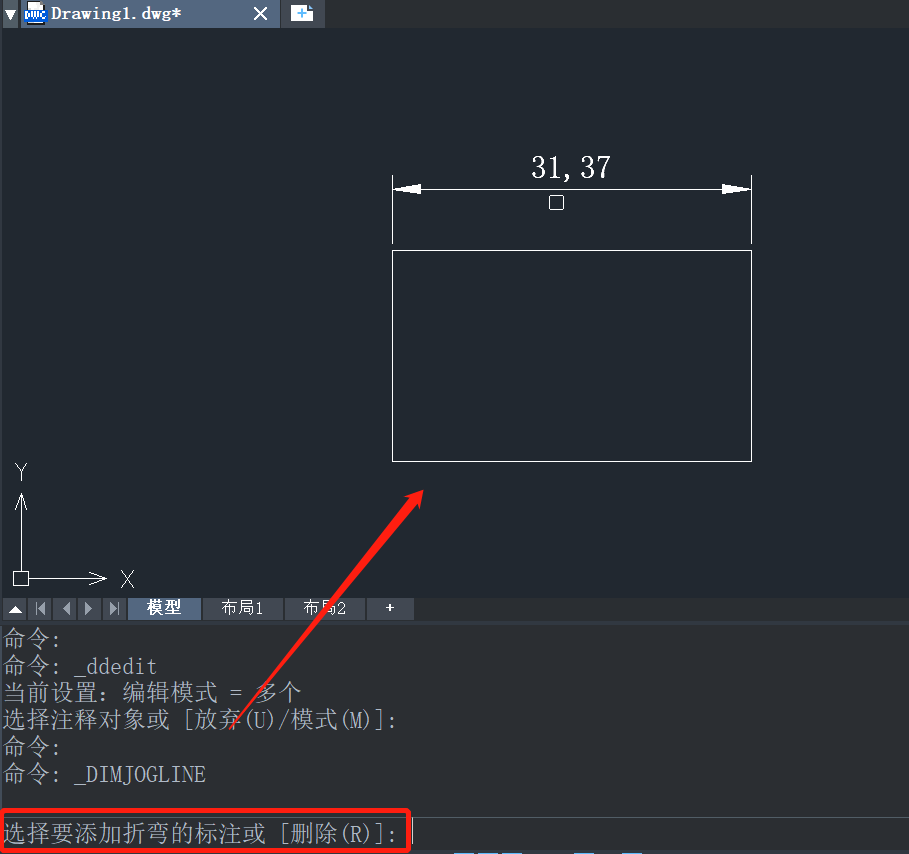
5.最后折線標注設置完成,效果圖如下。
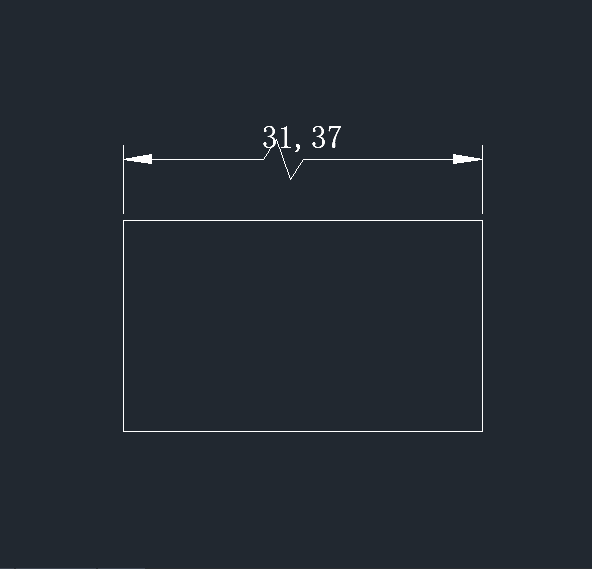
以上就是關于CAD設置折線標注的具體操作方法,有需要的小伙伴可以參考練習,希望能夠幫到大家。更多CAD資訊敬請關注中望CAD官網,小編將持續更新推送,不要錯過哦。
推薦閱讀:三維CAD
推薦閱讀:國產CAD
·中望CAx一體化技術研討會:助力四川工業,加速數字化轉型2024-09-20
·中望與江蘇省院達成戰略合作:以國產化方案助力建筑設計行業數字化升級2024-09-20
·中望在寧波舉辦CAx一體化技術研討會,助推浙江工業可持續創新2024-08-23
·聚焦區域發展獨特性,中望CAx一體化技術為貴州智能制造提供新動力2024-08-23
·ZWorld2024中望全球生態大會即將啟幕,誠邀您共襄盛舉2024-08-21
·定檔6.27!中望2024年度產品發布會將在廣州舉行,誠邀預約觀看直播2024-06-17
·中望軟件“出海”20年:代表中國工軟征戰世界2024-04-30
·2024中望教育渠道合作伙伴大會成功舉辦,開啟工軟人才培養新征程2024-03-29
·玩趣3D:如何應用中望3D,快速設計基站天線傳動螺桿?2022-02-10
·趣玩3D:使用中望3D設計車頂帳篷,為戶外休閑增添新裝備2021-11-25
·現代與歷史的碰撞:阿根廷學生應用中望3D,技術重現達·芬奇“飛碟”坦克原型2021-09-26
·我的珠寶人生:西班牙設計師用中望3D設計華美珠寶2021-09-26
·9個小妙招,切換至中望CAD竟可以如此順暢快速 2021-09-06
·原來插頭是這樣設計的,看完你學會了嗎?2021-09-06
·玩趣3D:如何巧用中望3D 2022新功能,設計專屬相機?2021-08-10
·如何使用中望3D 2022的CAM方案加工塑膠模具2021-06-24
·中望CAD使用坐標值也能畫多段線或直線?2022-02-18
·CAD中如何將鼠標右鍵設置為重復命令?2022-06-08
·CAD同一個標注樣式的角度標注和線性標注能使用不同的箭頭嗎?2021-05-19
·CAD花瓶壓花渲染教程2017-10-13
·CAD關閉自動備份的兩個方法2020-12-04
·CAD繪制八卦陣的步驟2022-08-22
·CAD圖紙怎么轉換為JPG圖片格式2019-07-29
·CAD輔助設計中在CAD中畫連接片2019-04-16














